MİCROSOFT WİNDOWS 2007
 Microsoft Firması, Microsoft Office 2007 'yi tasarladı.Daha iyi sonuçlara daha hızlı şekilde ulaşabilmek için olan özellikleri diğerlerinden daha kolay kullanılabilmesi için Microsoft Office kullanıcı ara yüzünü tasarladı.
Microsoft Firması, Microsoft Office 2007 'yi tasarladı.Daha iyi sonuçlara daha hızlı şekilde ulaşabilmek için olan özellikleri diğerlerinden daha kolay kullanılabilmesi için Microsoft Office kullanıcı ara yüzünü tasarladı.Herhangi bir metin üzerinde ekleden resim seçilerek o resmi metne ekleyip daha sonra resim stillerinden herhangi biri seçilerek resimlere kenarlık eklenebilir.Bu şekilde resme herhangi bir kenarlık ekliyoruz.
 Bir belgede değişiklik oldu mu? Olmadı mı? Onu anlamak için. Gözden geçir değişiklikleri izle butonundan bütün değişiklikler kabul edilir ve izlenir.
Bir belgede değişiklik oldu mu? Olmadı mı? Onu anlamak için. Gözden geçir değişiklikleri izle butonundan bütün değişiklikler kabul edilir ve izlenir.
Burada karşılaştır butonuna basaraktan özgün belgeyle gözden geçirilecek belgeyi karşılaştırırız.

Özgün belge belgenin ilk halidir.böylece birden fazla kopyala yapıştırıp tek tek yapmak yerine aynı anda birden fazla belgede aslı bozulmadan değişiklikleri yapıp yapıştırabiliriz
 Resme metin ekleyip daha sonra sağ tuş metin kaydırma sıkı dersek eğer düzenli bir şekilde yazıya metni yerleştirmiş oluruz.
Resme metin ekleyip daha sonra sağ tuş metin kaydırma sıkı dersek eğer düzenli bir şekilde yazıya metni yerleştirmiş oluruz. Metnin en son hali yani yerleştirilmiş hali de aşağıda gözükmektedir.

 Bu metinde de resim üzerinde sağ tuş tan resmi arka plana yerleştirmiş oluyoruz.
Bu metinde de resim üzerinde sağ tuş tan resmi arka plana yerleştirmiş oluyoruz.
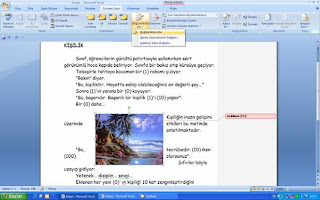
Bu metinde de değişiklikleri izleden yine değişiklikleri izleyi seçerek yapılan değişikliklerin en son halini görmüş oluyoruz.
2007 deki en büyük değişiklik ribbon dur.İstenilen sonuçları elde etmek için ihtiyacımız olan bütün özellikler için menu bölümlerini ve araç çubuklarını tek bir yerde toplamıştır.

Bu düğme bize en çok kullanılan özelliklere tek dokunuşla erişim olanağı sağlar.
Ribbon da her program için bütün özellikler ve işlevleri etiketler halinde sunulmuştur.Yeni olarak baktığımızda sekmeler,Microsoft araç çubuğu bunların arasındadır.
Giriş isimli sekme deki bölümde kullanımı en uygun özellikleri bulduğumuz yerdir.
 Sekmelerin üzerlerine tıkladığımızda komutların nasıl düzenlendiğini görebiliriz.
Sekmelerin üzerlerine tıkladığımızda komutların nasıl düzenlendiğini görebiliriz.
Her sekme uygulamalarda kullandığımız işlevlere göre düzenlendiğinden gerekli gördüğümüz komutları bulmak çok daha kolaydır. Örneğin; word belgesinin içindeki bir resmin üzerini tıkladığımızda yeni bir sekme karşımıza çıkıyor.
Resimler üzerinde değişiklik yapmak için gerekli özel işlevleri kullanmamızı sunar. Resimden başka bir yere tıkladığımızda şarta bağlı sekme kaybolur.
Bir belgede yer alan yazıyı seçtiğimizde mini araç çubuğu karşımıza çıkar.

Bize yazı görümünü değiştirebilmek için gerekli işlevleri sunar.Yazının dışında bir yere tıkladığımızda mini araç çubuğu yok oluyor.
Belgelerimizi tanıtımlarımızda ve tabloların görünüşünü değiştirmek istediğimizde istediğimiz sonuçlara ulaşabilmek için galeriyi kullanabiliriz hatta zor menülere ihtiyaç duymuyoruz.

 Bu metinde de resim üzerinde sağ tuş tan resmi arka plana yerleştirmiş oluyoruz.
Bu metinde de resim üzerinde sağ tuş tan resmi arka plana yerleştirmiş oluyoruz.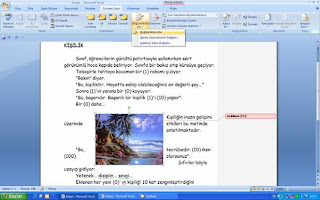
Bu metinde de değişiklikleri izleden yine değişiklikleri izleyi seçerek yapılan değişikliklerin en son halini görmüş oluyoruz.
2007 deki en büyük değişiklik ribbon dur.İstenilen sonuçları elde etmek için ihtiyacımız olan bütün özellikler için menu bölümlerini ve araç çubuklarını tek bir yerde toplamıştır.

Bu düğme bize en çok kullanılan özelliklere tek dokunuşla erişim olanağı sağlar.
Ribbon da her program için bütün özellikler ve işlevleri etiketler halinde sunulmuştur.Yeni olarak baktığımızda sekmeler,Microsoft araç çubuğu bunların arasındadır.
Giriş isimli sekme deki bölümde kullanımı en uygun özellikleri bulduğumuz yerdir.
 Sekmelerin üzerlerine tıkladığımızda komutların nasıl düzenlendiğini görebiliriz.
Sekmelerin üzerlerine tıkladığımızda komutların nasıl düzenlendiğini görebiliriz.Her sekme uygulamalarda kullandığımız işlevlere göre düzenlendiğinden gerekli gördüğümüz komutları bulmak çok daha kolaydır. Örneğin; word belgesinin içindeki bir resmin üzerini tıkladığımızda yeni bir sekme karşımıza çıkıyor.
Resimler üzerinde değişiklik yapmak için gerekli özel işlevleri kullanmamızı sunar. Resimden başka bir yere tıkladığımızda şarta bağlı sekme kaybolur.
Bir belgede yer alan yazıyı seçtiğimizde mini araç çubuğu karşımıza çıkar.

Bize yazı görümünü değiştirebilmek için gerekli işlevleri sunar.Yazının dışında bir yere tıkladığımızda mini araç çubuğu yok oluyor.
Belgelerimizi tanıtımlarımızda ve tabloların görünüşünü değiştirmek istediğimizde istediğimiz sonuçlara ulaşabilmek için galeriyi kullanabiliriz hatta zor menülere ihtiyaç duymuyoruz.


